小米手机是目前市场上备受欢迎的智能手机品牌之一,而微信则是不可或缺的社交通讯软件,在使用小米手机时,如何设置微信提示音,成为了许多用户的疑惑。其实小米手机微信通知声音设置十分简单,只需几个简单步骤即可完成。下面我们一起来了解一下具体的设置方法。
小米手机微信通知声音设置方法
步骤如下:
1.首先,在手机的设置中,找到“声音与震动”地选项
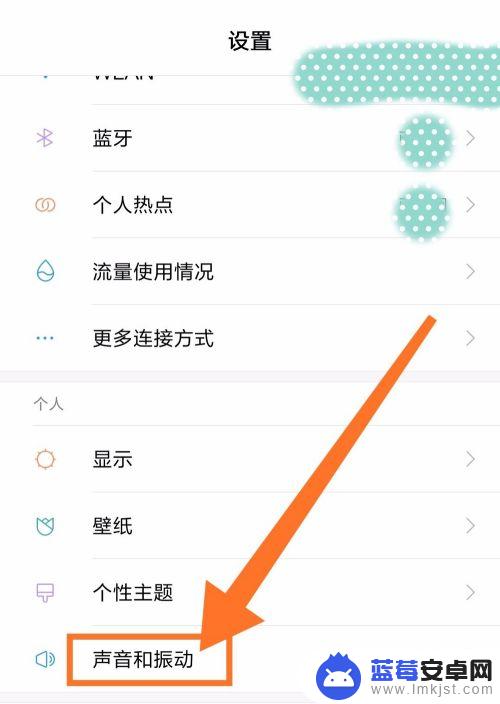
2.然后首先关闭“静音/勿扰”模式(即开启声音)
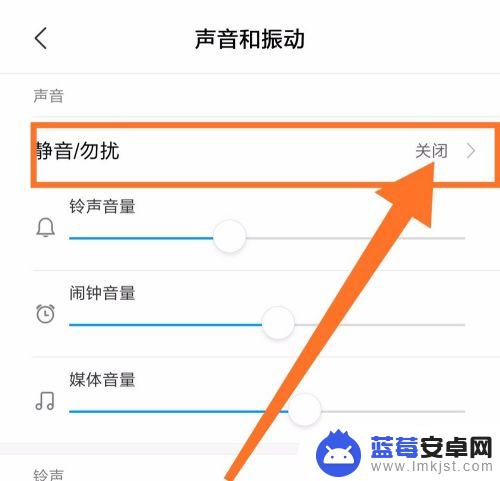
3.然后向下滑动,有一个“其他通知提醒”。点开后选择一个自己喜欢的提示音,这个声音将作为包括微信提示在内的所有通知的提示音
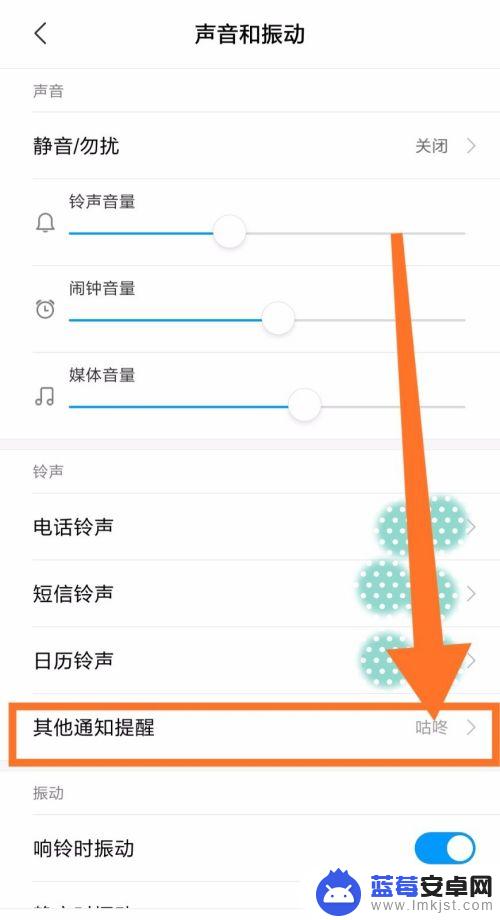
4.然后打开微信,进入“我”的界面,点击设置
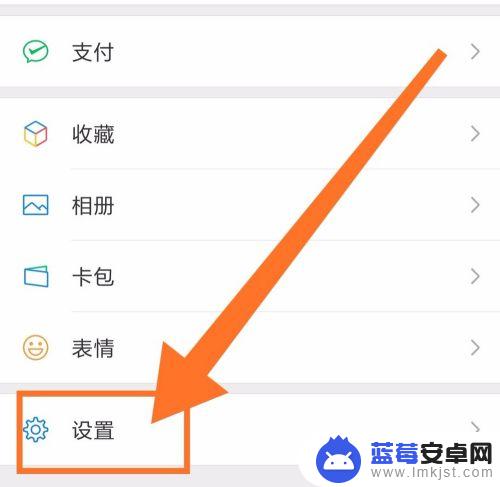
5.找到“新消息提醒”,进入
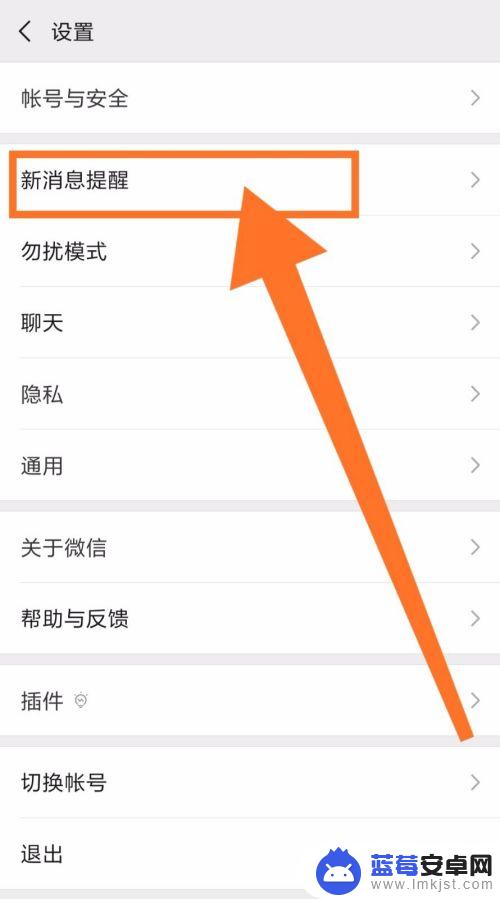
6.首先,“接收新消息通知”要打开。然后点击进入“新消息系统通知”
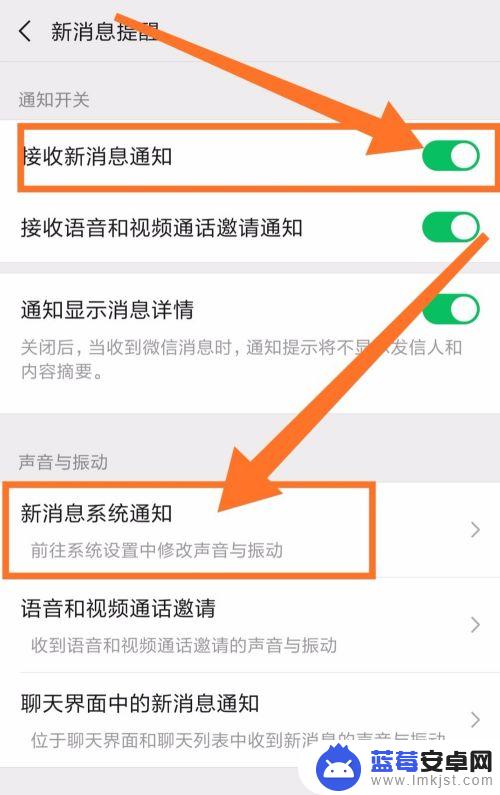
7.然后打开“允许通知”的开关;
再打开“通知铃声”的选项,这样别人给你消息的时候。你就可以听到提示的声音了
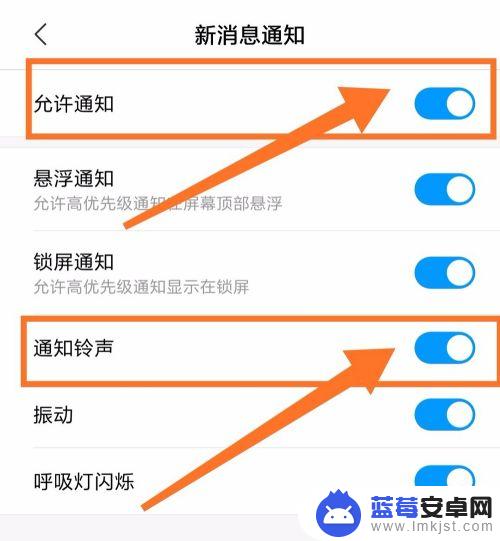
以上是小米手机如何设置微信提示音的全部内容,如果您还不了解,请按照我们的方法进行操作,我们希望能够为您提供帮助。












